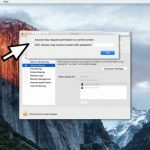Pregunta
Problema: ¿Cómo habilitar el uso compartido de la pantalla de Mac sin aplicaciones de terceros?
He notado numerosos anuncios de aplicaciones útiles para compartir pantalla. Aunque, parece que no pueden ser confiables ya que he experimentado fallas y mala calidad. ¿Quizás haya alguna manera de habilitar el uso compartido de la pantalla de Mac sin aplicaciones de terceros? ¡Gracias por tu ayuda!
Respuesta resuelta
Compartir pantalla de Mac[1] es una función útil para todas las personas que tienen que trabajar en equipo con otras personas. Esta función permite a los usuarios ver la pantalla de otra computadora en tiempo real. Del mismo modo, los empresarios y otros trabajadores internacionales utilizan esta función a diario.
Compartir pantalla en Mac permite:
- Ver la pantalla en tiempo real;
- Navegue por las carpetas;
- Utilice aplicaciones instaladas en la computadora, etc.
Si bien los desarrolladores de aplicaciones han notado el éxito de esta función en Mac, han comenzado a desarrollar sus propias herramientas de terceros para configurar el uso compartido de pantalla en Mac. Sin embargo, no todos son tan eficaces como seguros. Tenga en cuenta que la mayoría de ellos pueden requerir la compra de la versión completa del software después de la prueba.
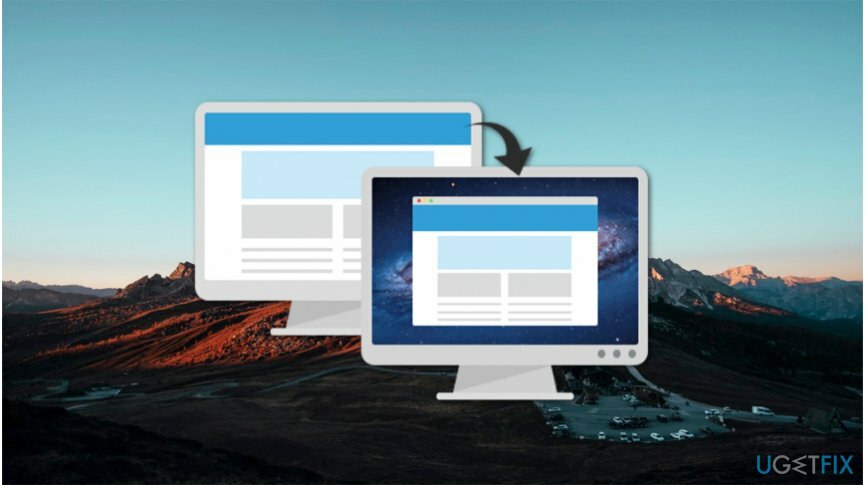
Afortunadamente, hay formas de configurar el uso compartido de la pantalla de Mac sin aplicaciones adicionales. La compañía tiene una función incorporada en sus dispositivos que permite a los usuarios acceder fácilmente a las pantallas de otras computadoras en tiempo real. Si está interesado en cómo activar esta función, lea las instrucciones a continuación.
Además, aunque la mayoría de las aplicaciones son inofensivas, algunas de ellas pueden estar diseñadas para infiltrarse en otras amenazas cibernéticas o programas potencialmente no deseados (PUP).[2] en tu ordenador. Por esta razón, le sugerimos que habilite la pantalla compartida en Mac sin ningún software adicional para evitar cualquier daño potencial que pueda causar.
Configurar el uso compartido de la pantalla de Mac sin aplicaciones de terceros
Para restaurar el máximo rendimiento de su computadora, debe comprar una versión con licencia de Lavadora Mac X9 Lavadora Mac X9 software de reparación.
Si ha instalado recientemente un software para compartir pantalla y ha comenzado a realizar la siguiente actividad, le recomendamos que obtenga Reimagen y limpia tu sistema:
- Envío de anuncios intrusivos;
- Operar en segundo plano sin su conocimiento;
- Usando una cantidad excesiva de CPU[3] energía.
Instrucciones sobre cómo habilitar el uso compartido de pantalla en Mac sin software adicional:
- Configuración abierta;
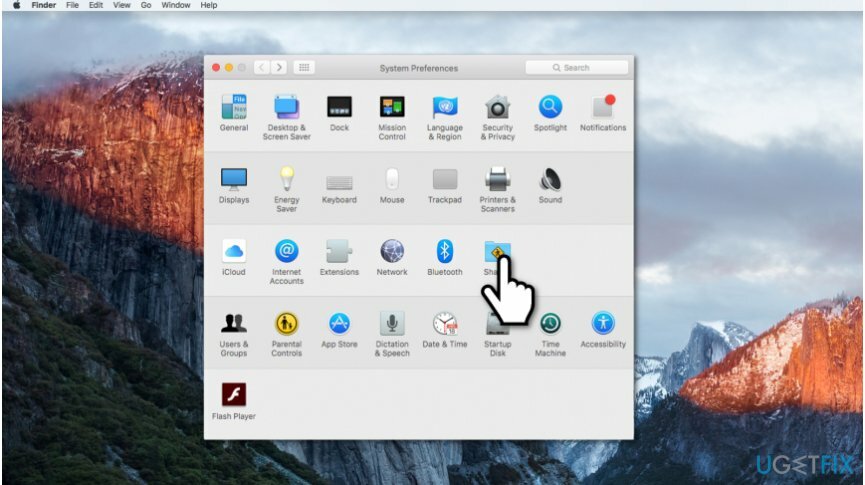
- Seleccione Compartir;
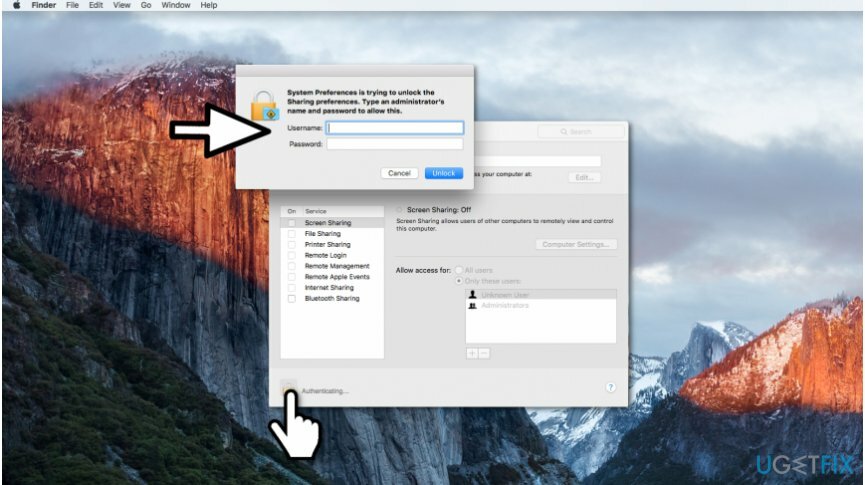
- Haga clic en el icono de candado en la esquina inferior izquierda de la ventana;
- Inicie sesión como usuario administrador;
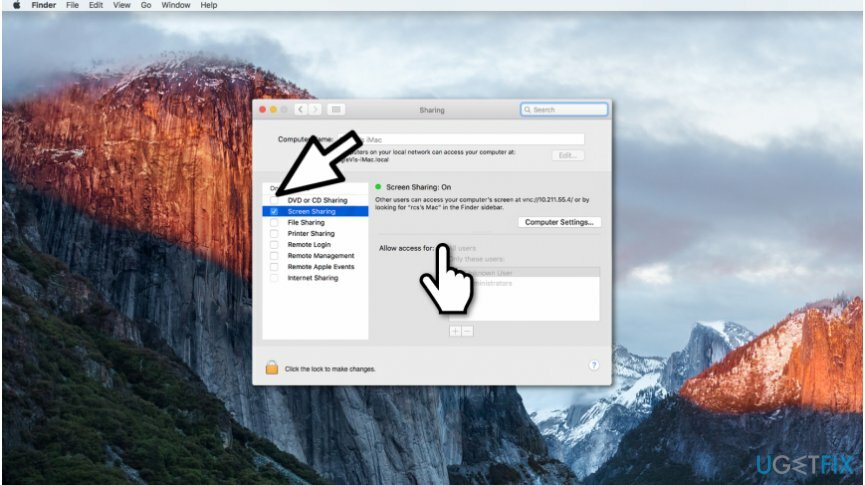
- En el panel izquierdo, elija Compartir pantalla;
- Puede seleccionar uno de los siguientes:
- Todos los usuarios;
- Cualquiera puede pedir permiso para ver y controlar su pantalla;
- Solo estos usuarios;
- Las personas que están en la lista solo podrán controlar la pantalla;
- u otras opciones haciendo clic en el botón Configuración de la computadora.
- Todos los usuarios;
Optimice su sistema y hágalo funcionar de manera más eficiente
¡Optimice su sistema ahora! Si no desea inspeccionar su computadora manualmente y tiene dificultades para tratar de encontrar problemas que la ralentizan, puede usar el software de optimización que se enumera a continuación. Todas estas soluciones han sido probadas por el equipo de ugetfix.com para asegurarse de que ayuden a mejorar el sistema. Para optimizar su computadora con un solo clic, seleccione una de estas herramientas:
Oferta
¡hazlo ahora!
Descargaroptimizador de computadoraFelicidad
Garantía
Si no está satisfecho y cree que no logró mejorar su computadora, ¡no dude en contactarnos! Por favor, danos todos los detalles relacionados con tu problema.
Este proceso de reparación patentado utiliza una base de datos de 25 millones de componentes que pueden reemplazar cualquier archivo dañado o faltante en la computadora del usuario.
Para reparar el sistema dañado, debe comprar la versión con licencia de la herramienta de eliminación de malware.

Evite que los sitios web, ISP y otras partes lo rastreen
Para permanecer completamente anónimo y evitar que el ISP y el gobierno de espionaje en ti, deberías emplear Acceso privado a Internet VPN. Le permitirá conectarse a Internet mientras es completamente anónimo al cifrar toda la información, evitar rastreadores, anuncios y contenido malicioso. Lo más importante es que detendrá las actividades de vigilancia ilegal que la NSA y otras instituciones gubernamentales están realizando a sus espaldas.
Recupera tus archivos perdidos rápidamente
Circunstancias imprevistas pueden ocurrir en cualquier momento mientras se usa la computadora: puede apagarse debido a un corte de energía, un La pantalla azul de la muerte (BSoD) puede ocurrir, o las actualizaciones aleatorias de Windows pueden aparecer en la máquina cuando se fue por algunos minutos. Como resultado, es posible que se pierdan sus tareas escolares, documentos importantes y otros datos. A recuperar archivos perdidos, puede usar Recuperación de datos Pro - busca copias de archivos que todavía están disponibles en su disco duro y los recupera rápidamente.
instantánea